windows10 로컬 관리자
Windows 10에서 로컬 관리자는 시스템에서 가장 높은 권한을 가진 특수 사용자 계정입니다. Windows 운영 체제 사용자로서 로컬 관리자 계정을 올바르게 구성하고 관리하는 방법을 아는 것이 중요합니다. 이 기사에서는 PHP 편집자 Zimo가 비밀번호 생성, 변경 및 권한 제한 방법을 포함하여 Windows 10 로컬 관리자에 대한 관련 지식을 소개합니다. 이러한 팁을 익히면 Windows 10 시스템을 더 잘 관리하고 안전하고 안정적인 환경을 보장하는 데 도움이 됩니다.

Windows 10에서 로컬 관리자는 시스템에서 가장 높은 권한을 가진 특수 사용자 계정입니다. Windows 운영 체제 사용자로서 로컬 관리자 계정을 올바르게 구성하고 관리하는 방법을 아는 것이 중요합니다. 이 기사에서는 PHP 편집자 Zimo가 비밀번호 생성, 변경 및 권한 제한 방법을 포함하여 Windows 10 로컬 관리자에 대한 관련 지식을 소개합니다. 이러한 팁을 익히면 Windows 10 시스템을 더 잘 관리하고 안전하고 안정적인 환경을 보장하는 데 도움이 됩니다.
Windows 10에는 최고 관리자 계정이 있지만 기본적으로 숨겨져 있고 비활성화되어 있습니다. 활성화 또는 비활성화하는 방법은 다음과 같습니다.
Windows 10 설치가 끝나면 Windows 설치 프로그램에서 사용자 계정을 생성하라는 메시지를 표시합니다. 이는 시스템의 기본 계정이며 기본적으로 관리자 계정으로 구성됩니다. Windows는 이 계정에 관리자 사용자 자격을 부여하지만 거의 모든 관리 권한을 갖습니다. 그러나 기본적으로 Windows 10은 설치 프로세스 중에 다른 슈퍼 또는 고급 관리자 계정을 자동으로 생성한다는 사실을 알고 계셨습니까? 예, 기본 제공 관리자 계정은 보안상의 이유로 기본적으로 숨겨져 있습니다(일반적으로 Windows 문제를 해결하는 데 사용됩니다). 필수는 아니며, 이 슈퍼 계정은 일반적으로 문제 해결이나 관리 목적으로 사용됩니다. 이 계정이 필요한 경우 Windows 10에서 숨겨진 관리자 계정을 활성화하는 다양한 방법이 있습니다.
기본 제공 관리자 vs. 로컬 관리자Windows 10의 기본 제공 관리자 계정은 현재 관리자 계정과 일부 다릅니다. 주요 차이점은 사용자의 관리자 계정은 UAC(사용자 계정 컨트롤) 프롬프트를 수신하지만 기본 제공 관리자 계정은 이러한 프롬프트를 수신하지 않는다는 것입니다. 사용자 계정은 승격되지 않은 관리자 계정인 반면, 기본 제공 관리자 계정은 승격된 관리자 계정이므로 더 높은 권한을 가지며 더 많은 운영 체제를 변경할 수 있습니다. 기본적으로 기본 제공 관리자 계정은 관리자 권한으로 모든 프로그램과 도구를 실행할 수 있습니다. 즉, 이 계정에서 실행되는 프로그램에는 제한이 없습니다.
Windows 10 관리자 계정 활성화Windows 10은 명령 프롬프트, 로컬 사용자 및 그룹 사용, 로컬 보안 정책(그룹 정책) 사용을 포함하여 숨겨진 관리자 계정을 활성화하는 여러 가지 방법을 제공합니다.
로컬 사용자 및 그룹 사용1. Windows + R을 누르고 lusrmgr.msc를 입력한 후 "확인"을 클릭하여 "로컬 사용자 및 그룹" 창을 엽니다.
왼쪽의 사용자 폴더를 클릭하고 가운데 창에 화살표로 표시된 비활성화된 관리자 계정을 찾으세요.
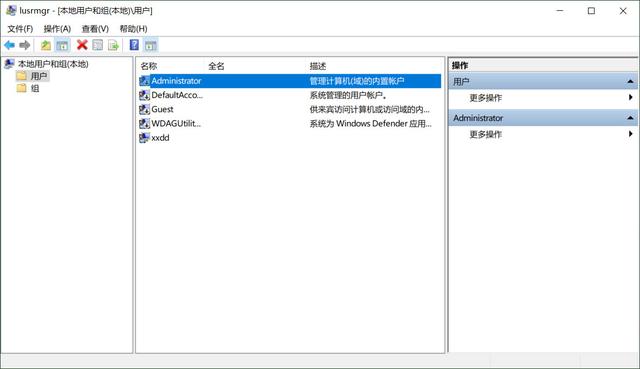
Windows 10에서 로컬 관리자는 시스템에서 가장 높은 권한을 가진 특수 사용자 계정입니다. Windows 운영 체제 사용자로서 로컬 관리자 계정을 올바르게 구성하고 관리하는 방법을 아는 것이 중요합니다. 이 기사에서는 PHP 편집자 Zimo가 비밀번호 생성, 변경 및 권한 제한 방법을 포함하여 Windows 10 로컬 관리자에 대한 관련 지식을 소개합니다. 이러한 팁을 익히면 Windows 10 시스템을 더 잘 관리하고 안전하고 안정적인 환경을 보장하는 데 도움이 됩니다.
3. 관리자 계정을 마우스 오른쪽 버튼으로 클릭하고 "속성" 명령을 선택합니다.
4. "일반" 탭에서 "계정이 비활성화되었습니다"를 선택 취소하세요.
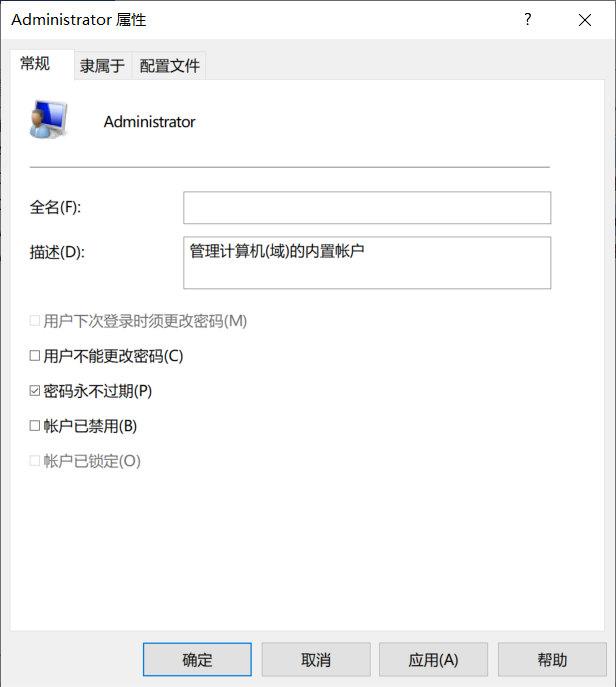
Windows 10에서 로컬 관리자는 시스템에서 가장 높은 권한을 가진 특수 사용자 계정입니다. Windows 운영 체제 사용자로서 로컬 관리자 계정을 올바르게 구성하고 관리하는 방법을 아는 것이 중요합니다. 이 기사에서는 PHP 편집자 Zimo가 비밀번호 생성, 변경 및 권한 제한 방법을 포함하여 Windows 10 로컬 관리자에 대한 관련 지식을 소개합니다. 이러한 팁을 익히면 Windows 10 시스템을 더 잘 관리하고 안전하고 안정적인 환경을 보장하는 데 도움이 됩니다.
5. 확인을 클릭하여 변경 사항을 저장하고 관리자 계정을 활성화하세요.
6. 이 관리자 계정의 비밀번호를 설정하세요.
7. 관리자를 다시 마우스 오른쪽 버튼으로 클릭하고 "비밀번호 설정"을 선택하세요.
8. 이 관리자 계정의 비밀번호를 입력하세요.
이제 새로 활성화된 기본 관리자 계정은 시작에서 사용자 계정 이름을 클릭한 다음 관리자 계정을 클릭하여 액세스할 수 있습니다. 이 숨겨진 관리자는 이제 Windows 10의 로그인 화면에도 나타납니다.
Windows 10 관리자 계정 비활성화문제 해결 목적으로만 슈퍼 관리자 계정을 활성화했거나 제한 없이 프로그램을 실행하려는 경우 작업을 완료한 후 관리자 속성 창으로 이동하면 됩니다. 이 슈퍼 Windows 10 관리자 계정을 비활성화할 수 있습니다 간단히 "계정이 비활성화되었습니다" 옵션을 선택하면 됩니다.
명령 프롬프트 사용명령 프롬프트를 사용하여 관리자 계정을 활성화하는 것은 매우 간단한 작업이며 사용자는 명령줄만 입력하면 됩니다.
1. 관리자 권한으로 명령 프롬프트를 엽니다.
2. net user Administrator /active: yes 명령을 입력한 다음 Enter를 누릅니다.
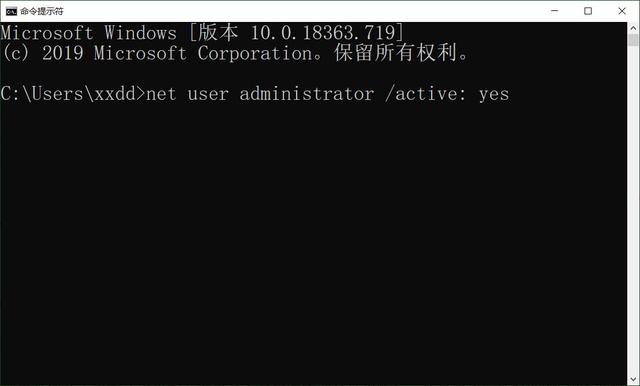
Windows 10에서 로컬 관리자는 시스템에서 가장 높은 권한을 가진 특수 사용자 계정입니다. Windows 운영 체제 사용자로서 로컬 관리자 계정을 올바르게 구성하고 관리하는 방법을 아는 것이 중요합니다. 이 기사에서는 PHP 편집자 Zimo가 비밀번호 생성, 변경 및 권한 제한 방법을 포함하여 Windows 10 로컬 관리자에 대한 관련 지식을 소개합니다. 이러한 팁을 익히면 Windows 10 시스템을 더 잘 관리하고 안전하고 안정적인 환경을 보장하는 데 도움이 됩니다.
3. 명령이 성공적으로 완료된다는 메시지가 표시됩니다.
이제 새로 활성화된 기본 관리자 계정은 시작에서 사용자 계정 이름을 클릭한 다음 관리자 계정을 클릭하여 액세스할 수 있습니다. 이제 이 숨겨진 관리자가 Windows 10 로그인 화면에도 나타납니다.
내장된 관리자 계정을 비활성화하려면 Net user Administrator /active:no를 입력하고 Enter를 누르세요.
로컬 그룹 정책 사용로컬 보안 정책(그룹 정책) 편집기를 사용하여 숨겨진 관리자 계정을 활성화할 수도 있습니다. Windows 10 Home Edition에서는 그룹 정책을 사용할 수 없습니다.
1. Windows + R을 누르고 secpol.msc를 입력한 다음 확인을 클릭하여 로컬 보안 정책 창을 엽니다.
2. 왼쪽 창에서 로컬 정책을 확장하고 보안 옵션을 클릭합니다.
3. 가운데 창에서 "계정: 관리자 계정 상태"라는 정책을 찾습니다.
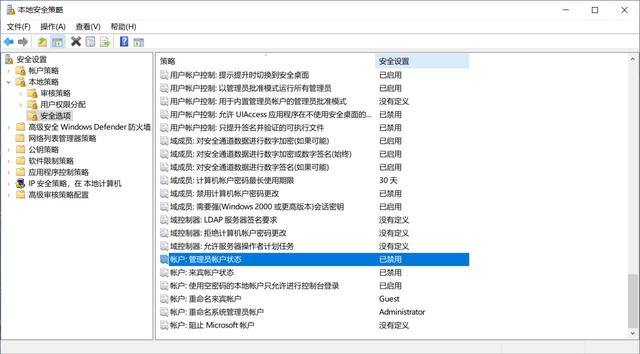
Windows 10에서 로컬 관리자는 시스템에서 가장 높은 권한을 가진 특수 사용자 계정입니다. Windows 운영 체제 사용자로서 로컬 관리자 계정을 올바르게 구성하고 관리하는 방법을 아는 것이 중요합니다. 이 기사에서는 PHP 편집자 Zimo가 비밀번호 생성, 변경 및 권한 제한 방법을 포함하여 Windows 10 로컬 관리자에 대한 관련 지식을 소개합니다. 이러한 팁을 익히면 Windows 10 시스템을 더 잘 관리하고 안전하고 안정적인 환경을 보장하는 데 도움이 됩니다.
4. 더블클릭하여 열고 "활성화"를 선택하세요.
5. "적용"을 클릭한 다음 "확인"을 클릭하여 활성화하세요.
이제 관리자 계정을 사용하여 시스템에 로그인할 수 있습니다.
관리자 계정을 비활성화하는 방법은 위와 동일합니다. 4단계에서 "비활성화" 옵션을 선택하세요.
위 내용은 windows10 로컬 관리자의 상세 내용입니다. 자세한 내용은 PHP 중국어 웹사이트의 기타 관련 기사를 참조하세요!

핫 AI 도구

Undresser.AI Undress
사실적인 누드 사진을 만들기 위한 AI 기반 앱

AI Clothes Remover
사진에서 옷을 제거하는 온라인 AI 도구입니다.

Undress AI Tool
무료로 이미지를 벗다

Clothoff.io
AI 옷 제거제

AI Hentai Generator
AI Hentai를 무료로 생성하십시오.

인기 기사

뜨거운 도구

메모장++7.3.1
사용하기 쉬운 무료 코드 편집기

SublimeText3 중국어 버전
중국어 버전, 사용하기 매우 쉽습니다.

스튜디오 13.0.1 보내기
강력한 PHP 통합 개발 환경

드림위버 CS6
시각적 웹 개발 도구

SublimeText3 Mac 버전
신 수준의 코드 편집 소프트웨어(SublimeText3)

뜨거운 주제
 7554
7554
 15
15
 1382
1382
 52
52
 83
83
 11
11
 59
59
 19
19
 24
24
 96
96
 Windows 설정에서 Drive Health 경고를 수정하는 방법을 알아보십시오.
Mar 19, 2025 am 11:10 AM
Windows 설정에서 Drive Health 경고를 수정하는 방법을 알아보십시오.
Mar 19, 2025 am 11:10 AM
Windows 설정에서 Drive Health 경고는 무엇을 의미하며 디스크 경고를받을 때 어떻게해야합니까? 이 PHP.CN 튜토리얼을 읽고이 상황에 대처할 수있는 단계별 지침을 얻으십시오.
 레지스트리를 어떻게 편집합니까? (경고 :주의해서 사용하십시오!)
Mar 21, 2025 pm 07:46 PM
레지스트리를 어떻게 편집합니까? (경고 :주의해서 사용하십시오!)
Mar 21, 2025 pm 07:46 PM
기사는 Windows 레지스트리 편집, 예방 조치, 백업 방법 및 잘못된 편집의 잠재적 문제에 대해 설명합니다. 주요 이슈 : 부적절한 변화로 인한 시스템 불안정성 및 데이터 손실의 위험.
 Windows에서 서비스를 어떻게 관리합니까?
Mar 21, 2025 pm 07:52 PM
Windows에서 서비스를 어떻게 관리합니까?
Mar 21, 2025 pm 07:52 PM
기사는 시작, 중지, 서비스 재시작 및 안정성 모범 사례를 포함하여 시스템 건강을위한 Windows 서비스 관리에 대해 논의합니다.
 스팀 클라우드 오류를 수정하는 방법? 이 방법을 시도하십시오
Apr 04, 2025 am 01:51 AM
스팀 클라우드 오류를 수정하는 방법? 이 방법을 시도하십시오
Apr 04, 2025 am 01:51 AM
증기 구름 오류는 여러 가지 이유로 인해 발생할 수 있습니다. 게임을 원활하게 플레이하려면 게임을 시작하기 전에이 오류를 제거하기 위해 몇 가지 조치를 취해야합니다. Php.cn Software는이 게시물에서 가장 유용한 정보뿐만 아니라 몇 가지 최선의 방법을 소개합니다.
 Windows 메타 데이터 및 인터넷 서비스 문제 : 수정 방법은 무엇입니까?
Apr 02, 2025 pm 03:57 PM
Windows 메타 데이터 및 인터넷 서비스 문제 : 수정 방법은 무엇입니까?
Apr 02, 2025 pm 03:57 PM
"WMI (Windows Metadata and Internet Services)와의 연결을 설정할 수 없음"을 볼 수 있습니다. 이벤트 뷰어의 오류. Php.cn 의이 게시물은 Windows 메타 데이터 및 인터넷 서비스 문제를 제거하는 방법을 소개합니다.
 파일 유형의 기본 앱을 어떻게 변경합니까?
Mar 21, 2025 pm 07:48 PM
파일 유형의 기본 앱을 어떻게 변경합니까?
Mar 21, 2025 pm 07:48 PM
기사에서는 회복 및 대량 변경을 포함하여 Windows의 파일 유형에 대한 기본 앱 변경에 대해 설명합니다. 주요 이슈 : 내장 벌크 변경 옵션 없음.
 KB5035942 업데이트 문제 - 충돌 시스템을 해결하는 방법
Apr 02, 2025 pm 04:16 PM
KB5035942 업데이트 문제 - 충돌 시스템을 해결하는 방법
Apr 02, 2025 pm 04:16 PM
KB5035942 업데이트 문제 - 충돌 시스템은 일반적으로 사용자에게 발생합니다. 가려진 사람들은 충돌 시스템, 설치 또는 건전한 문제와 같은 문제에서 벗어날 수있는 방법을 찾기를 희망합니다. 이러한 상황을 목표로,이 게시물은 Php.cn Wil이 게시했습니다
 그룹 정책 편집기 (gpedit.msc)를 어떻게 사용합니까?
Mar 21, 2025 pm 07:48 PM
그룹 정책 편집기 (gpedit.msc)를 어떻게 사용합니까?
Mar 21, 2025 pm 07:48 PM
이 기사는 시스템 설정을 관리하기 위해 Windows에서 그룹 정책 편집기 (GPEDIT.MSC)를 사용하는 방법을 설명하고 일반적인 구성 및 문제 해결 방법을 강조합니다. gpedit.msc는 Windows 홈 에디션에서 사용할 수 없다고 제안합니다.




